Мөлдір фоны бар кескіндер аязды әйнектен жасалынғандықтан кез-келген сайтта әсем көрінеді. Мұндай суреттер, веб-парақтардың фондық суреті ішінара мөлдір, сайтта навигация үшін, сондай-ақ логотип элементтері немесе ресурстық блоктар үшін қолданыла алады. Photoshop-та кез-келген кескін үшін жартылай мөлдір фонды тез және оңай жасауға болады.
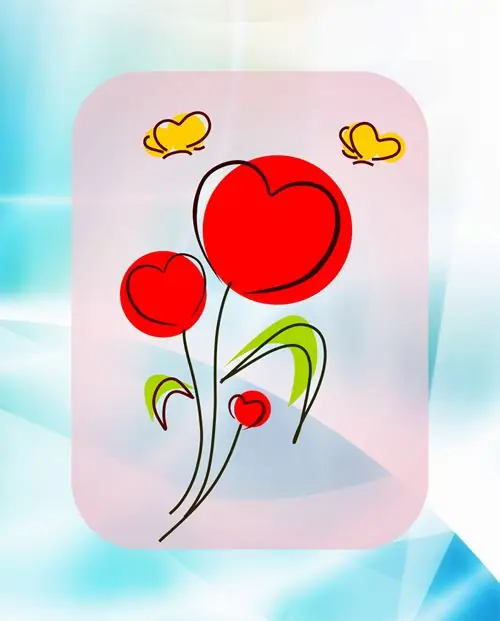
Қажетті
- - «Photoshop» бағдарламасы
- - сіз мөлдір фон жасағыңыз келетін сурет.
- - жаңа қабат құруды білу
- - толтыру құралын қолдана білу, фотошопта фигуралар салу
Нұсқаулық
1-қадам
Кескін қабатының атауын екі рет шертіп, пайда болған өріске осы қабат үшін кез келген жаңа атауды жазыңыз. Бұл суреттің бөліктерін жою кезінде осы қабаттың еркін қозғалуы және мөлдір фон алу үшін қажет. Егер суретте мөлдір емес біркелкі фон болса, оны сиқырлы таяқша құралының көмегімен таңдаңыз. Ол үшін инструменттер панелінен осы құралды таңдап, фон түсін нұқыңыз, содан кейін жабық аймақ ішінде сіз көрсеткен (сіз нұққан) түстің барлық пиксельдері таңдалады. Жою пернесін басу арқылы таңдауды жойыңыз.
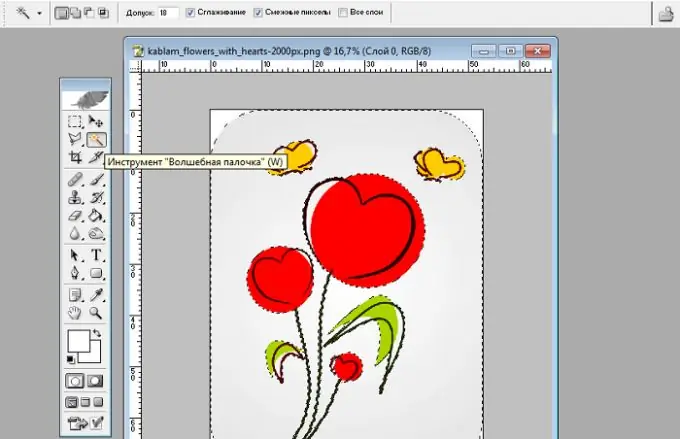
2-қадам
Егер кескіннің фоны біркелкі болмаса, онда «Тікелей Лассо» немесе «Қалам» құралының көмегімен суреттің өзін таңдаңыз. Егер сіз қалам құралымен кескін таңдасаңыз, қалаған жолды салыңыз және қажет болған жағдайда оны қалам + құралының көмегімен өңдеңіз. Осы құралмен редакциялау кезінде сіз контур сызығын шерту арқылы тірек нүктелерін қосып, нүктелерді жылжыту арқылы оның иілуін өзгерте аласыз. Содан кейін, курсорды жолдан алып тастамастан, тінтуірдің оң жақ батырмасын басып, «Пішінді таңдауды» таңдаңыз. Қауырсынды 0 пиксельге орнатыңыз және «Жұмсартуға қарсы» құсбелгісін қойыңыз. Осы әрекеттер нәтижесінде жол таңдауға айналады. Жою пернесін басу арқылы таңдауды жойыңыз.
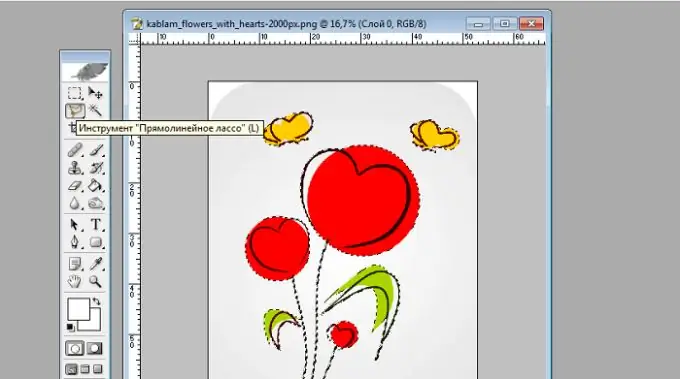
3-қадам
Жаңа қабат жасаңыз және оны сурет қабатының астына қойыңыз. Оның үстіне апарып, тышқанның сол жақ батырмасын басыңыз және батырманы босатпай, меңзерді сурет қабатының астына жылжытыңыз. Осылайша, сіз жаңа қабатты сурет қабатының астына апарасыз. Кескіннің астына қазірдің өзінде қажетті түсті және қажетті пішіннің мөлдір емес фонын жасаңыз.
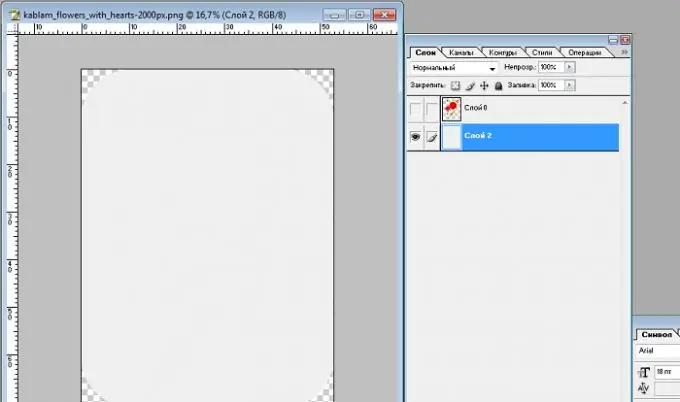
4-қадам
Төменгі қабаты таңдалған «Қабаттар» терезесінде «Ашықтық» өрісіндегі тетікті жылжытып, суреттегі фонның мөлдірлігінің өзгеруін бақылап, оның мөлдірлігінің қажетті пайызын орнатыңыз. Бұлыңғырлық мәні неғұрлым төмен болса, фон соғұрлым айқын болады; неғұрлым көп болса, соғұрлым мөлдір емес.
5-қадам
Суретті.png"






